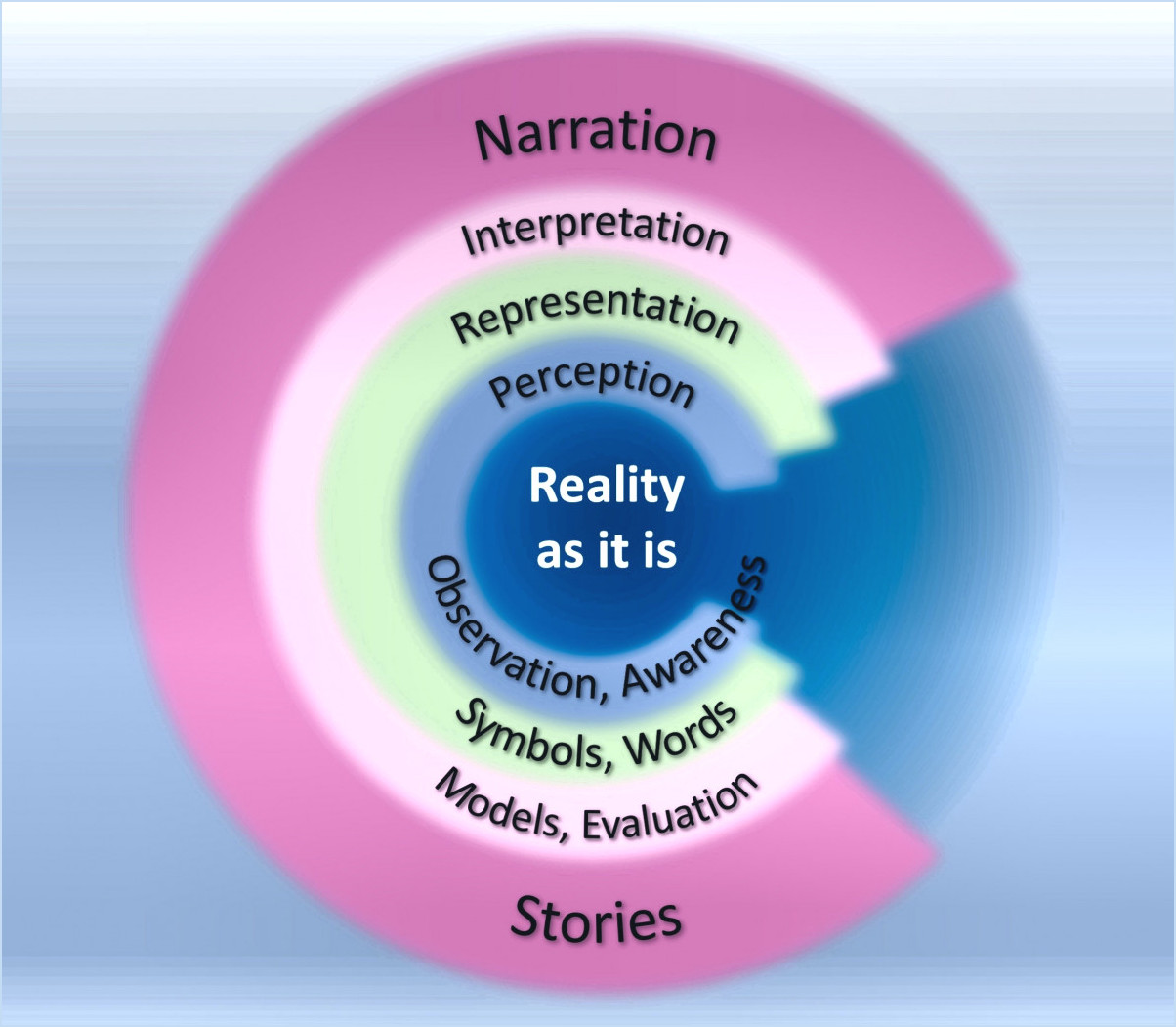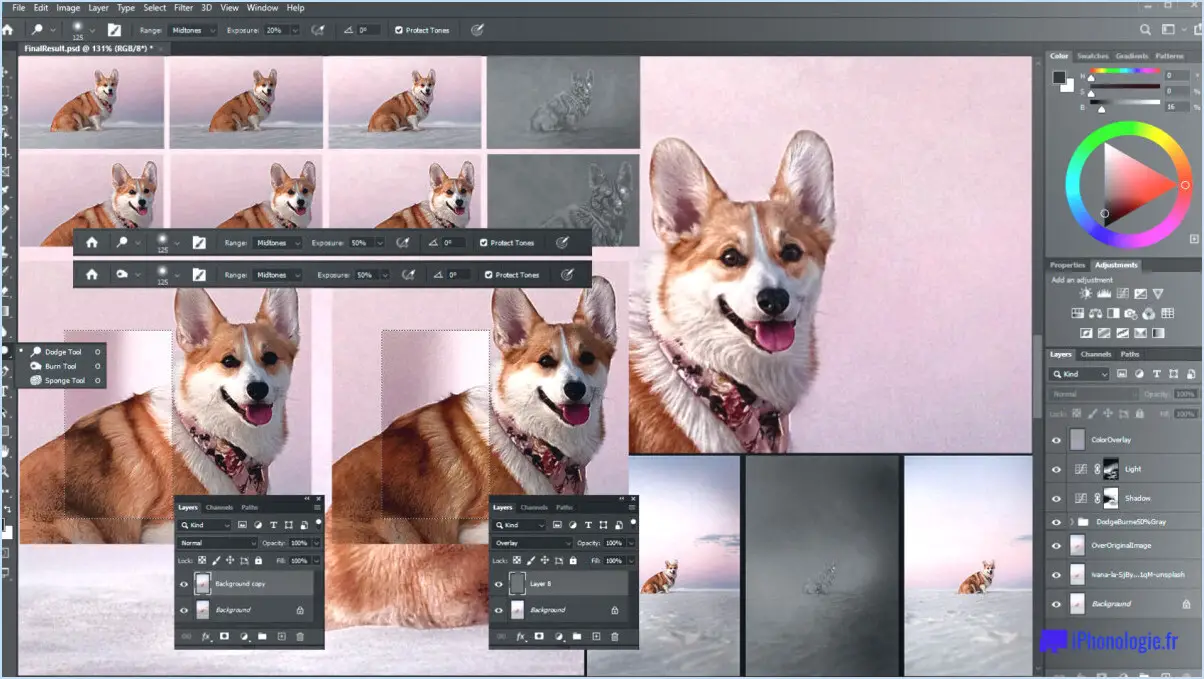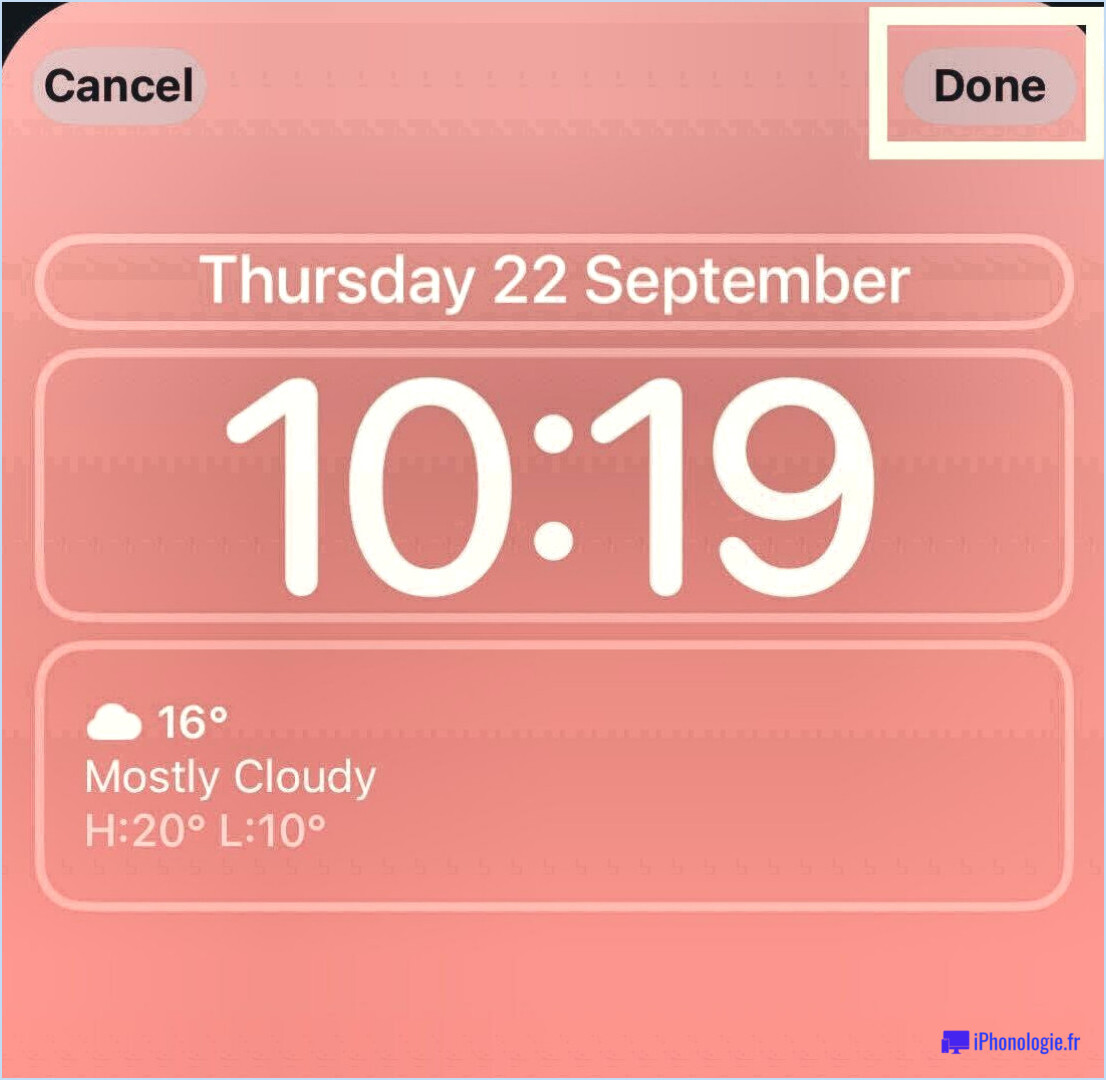Comment mettre une bordure noire autour d'une forme dans photoshop?

Pour mettre une bordure noire autour d'une forme dans Photoshop, vous pouvez utiliser la fonction de trait. Suivez les étapes suivantes pour obtenir un résultat homogène :
- Sélectionnez la forme : Commencez par choisir la forme à laquelle vous souhaitez ajouter la bordure noire. Pour ce faire, vous pouvez utiliser les outils de sélection de forme disponibles dans la barre d'outils, tels que l'outil Rectangle, l'outil Ellipse ou l'outil Forme personnalisée.
- Accédez à la boîte de dialogue Trait : Une fois la forme sélectionnée, accédez au menu Édition situé dans la barre de menus supérieure. Dans le menu Édition, cliquez sur "Trait" pour ouvrir la boîte de dialogue Trait, qui vous permettra de personnaliser les options de bordure.
- Ajustez les paramètres du trait : Dans la boîte de dialogue Trait, vous trouverez plusieurs paramètres qui peuvent être modifiés selon vos préférences. Ces paramètres comprennent :
- Largeur : spécifiez la largeur souhaitée pour la bordure noire autour de votre forme. Vous pouvez saisir la largeur numériquement ou utiliser le curseur pour l'ajuster visuellement.
- Couleur : réglez la couleur du trait sur le noir en cliquant sur l'échantillon de couleur et en choisissant une teinte noire dans le sélecteur de couleur.
- Position : Décidez si vous voulez que le trait apparaisse à l'intérieur, à l'extérieur ou centré sur la forme. Faites votre sélection parmi les options disponibles.
- Appliquez le trait : Une fois que vous avez finalisé les paramètres du trait, cliquez sur le bouton "OK" dans la boîte de dialogue Trait pour appliquer la bordure noire à votre forme. Le trait sera ajouté instantanément et vous verrez le résultat sur votre toile.
N'oubliez pas que Photoshop offre un large éventail d'options de tracé supplémentaires, telles que différents styles de ligne, des dégradés et des motifs. Vous pouvez explorer ces fonctionnalités dans la boîte de dialogue Trait pour améliorer encore votre conception.
Comment placer une bordure autour d'une forme dans Photoshop?
Pour mettre une bordure autour d'une forme dans Photoshop, vous avez plusieurs options.
- Outil Trait: Commencez par sélectionner la forme à laquelle vous souhaitez ajouter une bordure. Ensuite, localisez la barre d'outils sur le côté gauche de l'écran et cliquez sur le bouton "trait". À partir de là, choisissez la couleur et la largeur que vous préférez pour la bordure.
- Styles de calque: Une autre façon d'ajouter une bordure consiste à utiliser les styles de calque. Cliquez avec le bouton droit de la souris sur le calque de la forme et sélectionnez "Options de mélange". Dans la boîte de dialogue Style de calque, cochez l'option "Trait". Ajustez les paramètres de couleur, de taille et de position pour personnaliser la bordure selon vos préférences.
N'oubliez pas que ces méthodes sont flexibles et vous permettent d'expérimenter différents styles de bordures. Choisissez l'approche qui correspond à vos besoins et à votre vision créative. Bonne conception !
Comment créer une bordure sombre dans Photoshop?
Pour créer une bordure sombre dans Photoshop, vous pouvez utiliser plusieurs techniques. Voici comment procéder :
- Créez un nouveau calque : Commencez par créer un nouveau calque au-dessus de votre calque d'image.
- Définissez la couleur de premier plan : Réglez la couleur de premier plan sur le noir dans le panneau des nuanciers.
- Choisissez l'outil pinceau : Sélectionnez l'outil pinceau dans la barre d'outils.
- Peignez autour du bord : Le nouveau calque étant sélectionné, utilisez l'outil pinceau pour peindre autour du bord de l'image afin de créer la bordure sombre.
Alternativement ,
- Créez un nouveau calque : A nouveau, créez un nouveau calque au-dessus de votre calque d'image.
- Choisissez l'outil de dégradé : Sélectionnez l'outil de dégradé dans la barre d'outils.
- Définissez le type de dégradé : Dans la barre d'options, réglez le type de dégradé sur "Avant-plan à arrière-plan".
- Créez un dégradé noir : Cliquez et faites glisser l'outil de dégradé à partir du bord de l'image pour créer une bordure de dégradé noir.
Ces méthodes vous permettent d'ajouter une bordure sombre à votre image dans Photoshop. Expérimentez avec différentes tailles de pinceau ou styles de dégradé pour obtenir l'effet souhaité.
Comment tracer le contour d'une forme dans Photoshop 2020?
Pour tracer le contour d'une forme dans Photoshop 2020, vous disposez de plusieurs options. La première méthode consiste à utiliser l'outil Trait. Commencez par sélectionner la forme souhaitée, puis rendez-vous dans la barre d'outils de gauche. Repérez le bouton "Trait" et cliquez dessus. À partir de là, vous pouvez personnaliser la couleur et la largeur de la bordure en fonction de vos préférences.
Vous pouvez également utiliser les styles de calque pour ajouter une bordure. Sélectionnez la forme et accédez à l'option "Styles de calque". Choisissez "Trait" et ajustez la couleur et la taille de la bordure selon vos besoins. Cette méthode offre une flexibilité et un contrôle supplémentaires sur l'apparence de la forme délimitée.
Ces deux techniques constituent des moyens efficaces de délimiter des formes dans Photoshop 2020, ce qui vous permet d'améliorer vos créations grâce à des bordures définies.
Comment modifier la couleur d'un contour dans Photoshop?
Pour modifier la couleur du contour d'un rectangle dans Photoshop, vous pouvez suivre les étapes suivantes :
- Sélectionnez le calque du rectangle : Localisez le calque contenant le rectangle que vous souhaitez modifier dans le panneau Calques. Cliquez sur le calque pour le sélectionner.
- Accédez aux styles de calques : En bas du panneau Calques, cliquez sur l'icône "fx" pour ouvrir la boîte de dialogue Styles de calques.
- Appliquez un trait : Dans la boîte de dialogue Styles de calques, sélectionnez "Trait" dans la liste de gauche. Les options de trait s'ouvrent alors.
- Ajustez les paramètres du trait : Vous pouvez maintenant personnaliser les paramètres du trait pour modifier la couleur, la taille et la position du contour. Pour modifier la couleur, cliquez sur l'échantillon de couleur situé à côté de l'option "Couleur" et choisissez une nouvelle couleur dans le sélecteur de couleurs.
- Confirmez les modifications : Une fois que vous avez ajusté les paramètres du trait à votre convenance, cliquez sur "OK" pour appliquer les changements et fermer la boîte de dialogue Styles de calque.
En suivant ces étapes, vous pouvez facilement modifier la couleur du contour d'un rectangle ou de toute autre forme dans Photoshop.
Comment tracer le contour d'un objet dans Illustrator?
Pour tracer le contour d'un objet dans Illustrator, vous disposez de plusieurs options. Les Outil Trait est l'un des moyens d'y parvenir. Sélectionnez votre objet et cliquez sur l'outil Trait dans la barre d'outils. Vous pouvez également utiliser l'outil Ou encore l'outil Pathfinder. Sélectionnez l'objet, puis accédez à Fenêtre > Outil de définition. Une autre méthode consiste à utiliser Mode contour. Il suffit d'aller dans le menu View > Mode contour pour afficher la version contournée de votre objet. Ces méthodes offrent différentes manières de créer des contours et vous permettent de choisir celle qui convient le mieux à vos besoins spécifiques.
Comment ajouter un contour à une image?
Pour ajouter un contour à une image, plusieurs possibilités s'offrent à vous. La première méthode consiste à utiliser un programme de retouche photo tel que Photoshop ou GIMP. Ces programmes vous permettent de créer un nouveau calque, puis de dessiner le contour de l'image à l'aide de l'outil pinceau ou stylo. Réglez la couleur, l'épaisseur et le style du contour à votre convenance.
Vous pouvez également utiliser un outil en ligne tel que OutlineMyImage.com. Ce site Web vous permet de télécharger votre photo et génère automatiquement un contour autour du sujet. Vous pouvez personnaliser l'apparence du contour à l'aide de divers paramètres.
Ces deux méthodes constituent un moyen simple d'améliorer vos images et de les faire ressortir. Choisissez celle qui correspond le mieux à vos préférences et à votre niveau de compétence.
Comment modifier la couleur d'un contour?
Pour modifier la couleur d'un contour, vous pouvez utiliser deux méthodes :
- En utilisant l'onglet Accueil : Sélectionnez le texte, puis cliquez sur la flèche située à côté de la zone de couleur de la police dans l'onglet Accueil. Choisissez la couleur souhaitée dans la liste qui s'affiche.
- Utilisation de l'onglet Format : Sélectionnez le texte, puis cliquez sur le bouton Contour dans l'onglet Format. Un menu avec une liste de couleurs apparaît, et vous pouvez sélectionner la couleur que vous préférez.
Comment créer un contour?
Pour créer un contour, utilisez un liste numérotée ou à puces. Commencez par faire un brainstorming de toutes les sujets que vous souhaitez aborder. Organisez-les en un ordre logique. Ensuite, décrivez chaque point avec plus de détails, y compris exemples spécifiques et preuves pour étayer votre argumentation. Cette approche structurée garantit un flux clair et cohérent dans votre rédaction, ce qui facilite le développement efficace de votre essai ou article.